Gérer une chaîne Youtube avec des publications très rapprochées, des rendez-vous à ne pas manquer avec son public, n’est pas toujours évident. Pourquoi ne pas se faire aider par l’intelligence artificielle ? InVideo est en mesure de produire des clips de base que chacun pourra reprendre à sa guise.
au sommaire
Regardez bien ce clip. Il est loin d'être parfait et de nombreuses scènes mériteraient d'être remaniées. Le point essentiel est qu'il a été créé à partir d'un simple prompt : « Une vidéo qui explique pourquoi les acteurs Hollywoodiens sont inquiets de l'arrivée de l'intelligence artificielle dans le cinéma ». A partir de cette seule requête, InVideo a créé un storyboard, intégré des séquences vidéos, ajouté une voix et un fond musical...
Ce clip de 1 minute 36 secondes a été généré à partir d’un simple prompt. © InVideo
La marche à suivre
Pour créer vos propres clips, rendez-vous sur le site https://invideo.io/ et cliquez sur Try InVideo AI. Il sera nécessaire de vous inscrire pour bénéficier de l'essai gratuit.
À partir de là, tapez le prompt de votre choix (en français) puis cliquez sur « Generate a video ».
partir de là, un travail impressionnant démarre. InVideo analyse votre requête et prépare un storyboard, soit la succession de scènes attendues.
Au sortir de cette analyse, un écran apparaît avec des choix par défaut. Avec cette version gratuite, il n'est possible de faire intervenir que des vidéos provenant de « Stock Media » (des banques d'images comme IStock). Seule la version payante (28 dollars par mois au minimum) offre la possibilité d'obtenir des images issues d'IA génératives.
Vous pouvez néanmoins indiquer quelle est la duréedurée souhaitée, le public visé et aussi la plate-forme. Une fois ces choix effectués, cliquez sur Continue.
InVideo génére alors la voix et les musiques de chaque scène. Au bout du compte vous obtenez un film certes imparfait mais donc vous pouvez éditer chaque scène en chargeant vos propres séquences - nous allons voir comment faire plus bas.
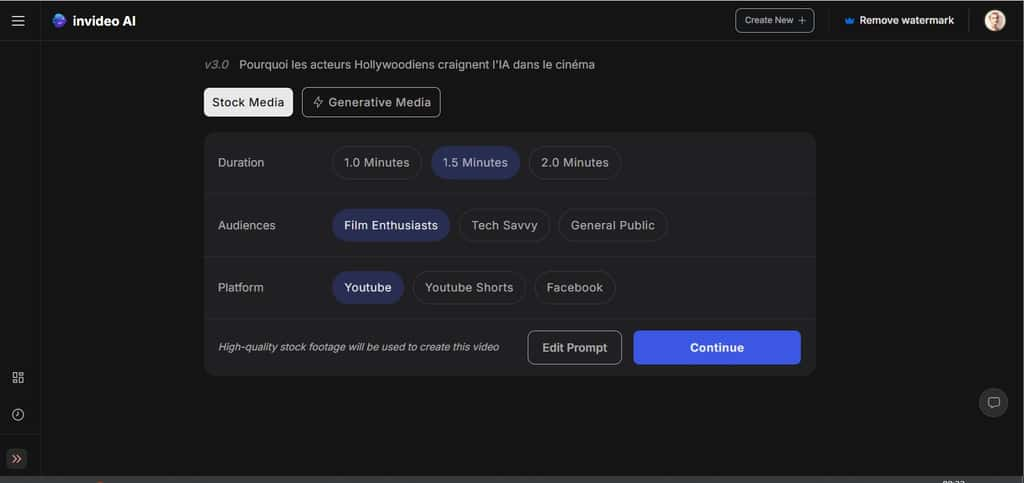
Créer une vidéo à partir d’une page Web
Pour la vidéo suivante, nous avons tapé ce prompt : « Pourrais-tu créer un clip à partir de cette histoire : https://ichbiah.com/extraits/madonna/madonna.htm ». Ici, nous donc juste indiqué une page Web relative aux années galère de Madonna lors de ses débuts à New York. InVideo a analysé la page Web et produit là encore un storyboard, sélectionné des images, une voix et des fonds musicaux. Certes le résultat laissait à désirer pour de nombreuses scènes, et donc nous avons chargé plusieurs images venant de pochettes de disques de la chanteuse.
Pour faire de même, dans le menu de Invideo choisissez Media Library et chargez des images ou vidéos depuis votre ordinateurordinateur. Ensuite, reprenez la vidéo qui a été créée par Invideo en choisissant Edit. Sélectionnez une scène puis cliquez sur Uploaded Media et choisissez l'un des clichés de votre Media Library. Une fois vos mises à jour effectuées cliquez sur Save Changes puis sur Generate.
Voici le clip que nous avons ainsi obtenu en un temps record et qu'il faudrait certes magnifier encore. Il vous donne néanmoins une bonne idée de ce que vous pouvez obtenir en quelques minutes, depuis une page existante. Ainsi, le texte qui est prononcé effectue une synthèse impressionnante de la page Web dont InVideo s'est inspiré.
Ce clip a été généré à partir d’une page Web ! © InVideo
Il ne reste plus qu'à télécharger le clip (download) pour le cas où vous souhaiteriez l'exploiter. La version gratuite impose la présence de watermarkswatermarks (filigranes) sur les images provenant de librairies comme iStock et aussi celle du logo de InVideo. Il existe toutefois divers services à même d'effacer lesdits filigranes sur le Web.

